암호 또는 Face ID 2022 없이 iPhone을 잠금 해제하는 상위 4가지 방법
게시 됨: 2022-08-08암호를 잊어버렸고 Face ID가 작동하지 않아 iPhone이 잠겨 있습니까? 따라서 암호 또는 Face ID 없이 iPhone의 잠금을 해제하는 방법이 궁금합니다. 이제 올바른 위치에 있습니다. 이 문서에서는 이를 수행하는 방법을 안내합니다.
무엇보다도 Apple이나 FBI가 아닌 iPhone 암호를 우회하거나 해킹할 수 있는 방법은 없다는 것을 알아야 합니다. 암호를 추측할 수 있지만 잘못된 암호를 연속으로 여러 번 입력하면 iPhone이 비활성화되고 다시 시도할 수 없습니다.
암호나 Face ID 없이 iPhone을 잠금 해제하는 유일한 방법은 암호를 지우는 것입니다. 즉, 미리 iPhone을 백업하지 않으면 사진, 연락처 및 앱을 포함한 모든 데이터가 손실됩니다. 더 이상 고민하지 않고 암호나 Face ID 없이 iPhone을 지우고 잠금 해제하는 방법을 알아보겠습니다. 네 가지 방법을 선택할 수 있습니다.
- 방법 1: iTunes를 사용하여 iPhone 잠금 해제
- 방법 2: iSumsoft iPhone Passcode Refixer를 사용하여 iPhone 잠금 해제
- 방법 3: iCloud를 사용하여 iPhone 잠금 해제
- 방법 4: 다른 장치 없이 잠긴 iPhone 잠금 해제
방법 1: iTunes를 사용하여 iPhone 잠금 해제
암호나 Face ID 없이 iPhone을 잠금 해제하는 첫 번째 옵션은 iTunes를 사용하여 복원하는 것입니다. 이렇게 하려면 iPhone을 컴퓨터에 연결해야 합니다. 이 단계를 따르세요.
1단계: 컴퓨터에 로그인하고 최신 버전의 iTunes가 설치되어 있는지 확인합니다. iTunes가 이미 열려 있으면 닫습니다.
2단계: 잠긴 iPhone을 Lightning-USB 케이블을 통해 컴퓨터에 연결하고 복구 모드로 전환합니다.
팁: iTunes는 잠긴 iPhone을 인식하지 못할 수 있으며 인식하더라도 나의 찾기가 활성화되어 있으면 일반적인 방식으로 iPhone을 복원할 수 없습니다. iPhone을 복구 모드로 전환하면 iTunes에서 방해 없이 잠긴 iPhone을 식별하고 복원할 수 있습니다.
iPhone의 복구 모드로 들어가는 절차는 장치 모델에 따라 다릅니다.
- iPhone 8 및 이후 모델: 볼륨 높이기 버튼을 눌렀다가 빠르게 떼고, 볼륨 낮추기 버튼을 눌렀다가 빠르게 떼고, 마지막으로 복구 모드 화면이 나타날 때까지 측면 버튼을 길게 누릅니다.
- iPhone 7: 복구 모드 화면이 나타날 때까지 측면 및 볼륨 작게 버튼을 동시에 길게 누릅니다.
- iPhone 6s 및 이전 모델: 복구 모드 화면이 나타날 때까지 홈 및 측면 버튼을 동시에 길게 누릅니다.
3단계: iTunes를 열면 자동으로 iPhone을 감지하고 iPhone을 업데이트하거나 복원하는 옵션이 표시된 대화 상자를 표시합니다. 암호나 Face ID 없이 iPhone을 잠금 해제하려면 복원 옵션을 선택하고 화면의 지시를 따르기만 하면 됩니다.
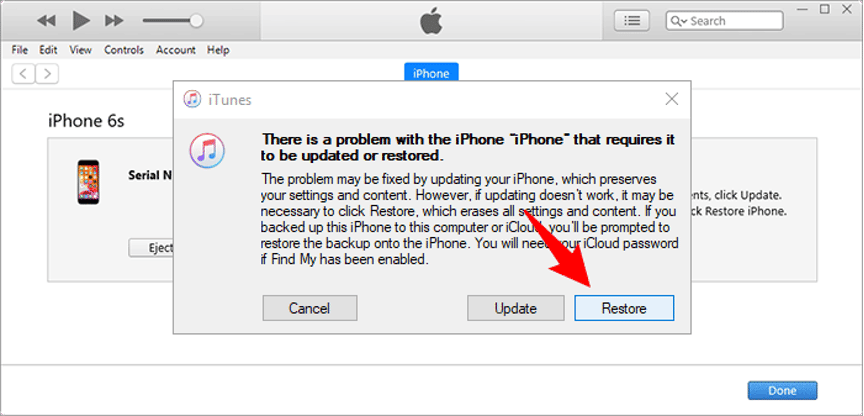
4단계: iTunes 페이지에 "성공, iPhone이 잠금 해제되었습니다"라는 메시지가 표시되면 완료된 것입니다. iPhone은 암호나 Face ID가 없는 완전히 새로운 가제트와 같습니다. 다시 설정해야 들어갈 수 있습니다.
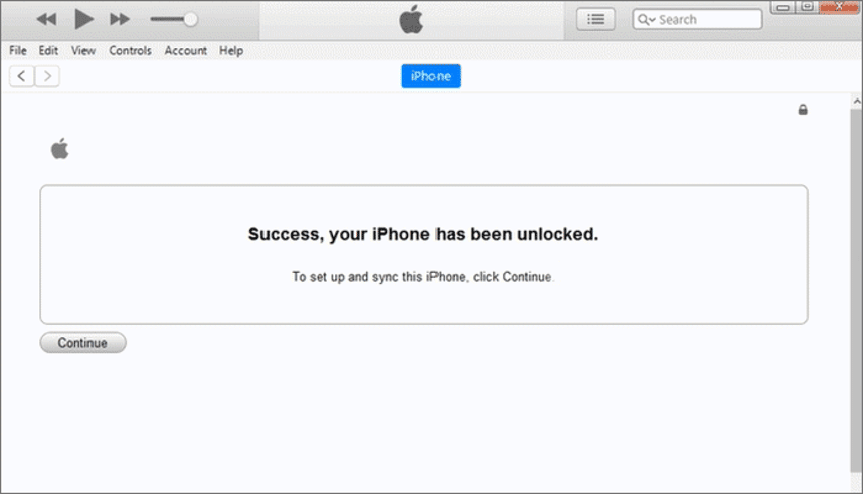
방법 2: iSumsoft iPhone Passcode Refixer를 사용하여 iPhone 잠금 해제
iTunes가 장치의 잠금을 해제하지 못하는 경우 iSumsoft iPhone Passcode Refixer는 암호나 Face ID 없이 iPhone을 잠금 해제하는 두 번째 선택입니다. 이것은 잊어버린 iPhone 잠금 해제 암호, 스크린 타임 암호 및 Apple ID 계정까지 안전하고 빠르게 제거할 수 있는 전용 iPhone 잠금 해제 소프트웨어 도구입니다.
아래 단계에 따라 암호나 Face ID 없이 iPhone을 잠금 해제하십시오.
1단계: 컴퓨터에서 iSumsoft iPhone Passcode Refixer를 다운로드하여 실행한 다음 잠금 화면 잠금 해제 옵션을 선택합니다.
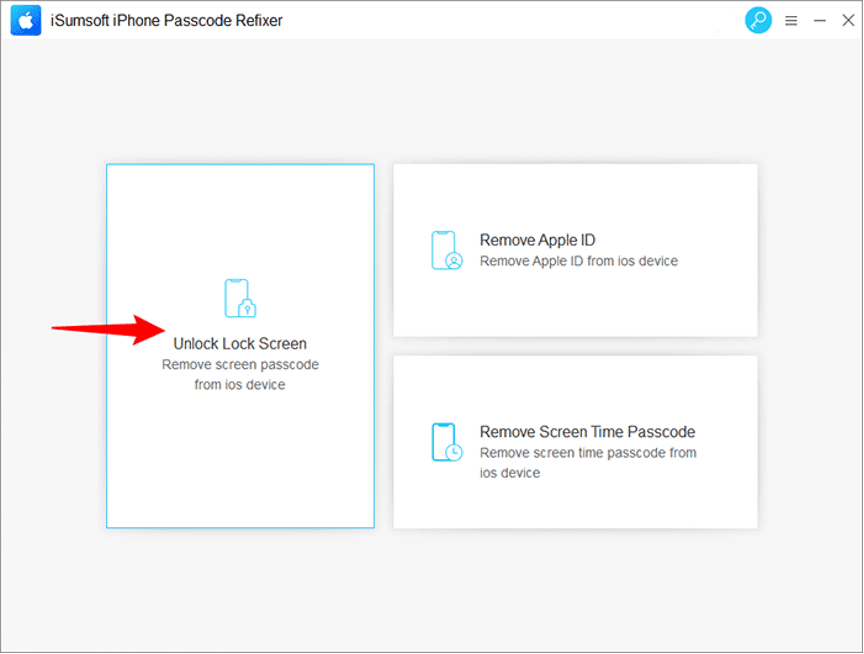
2단계: 시작을 클릭하고 다음 페이지에서 iPhone이 PC에 연결되어 있고 복구 모드인지 확인한 후 다음을 클릭합니다.
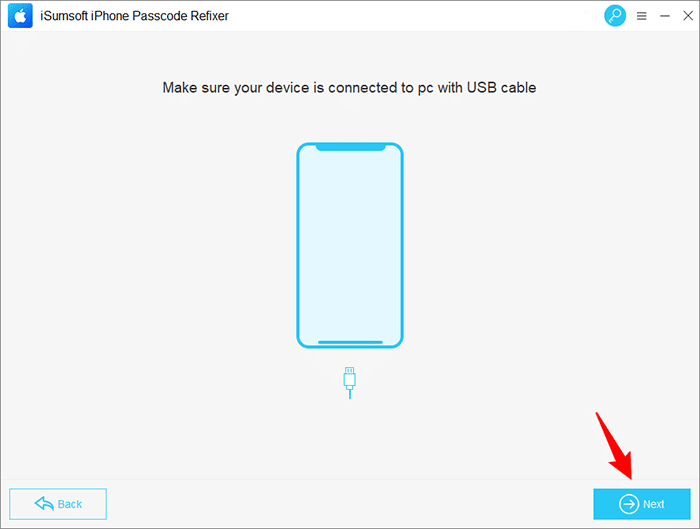
3단계: 소프트웨어가 iPhone을 즉시 인식하고 iPhone을 잠금 해제하는 데 필요한 펌웨어 버전을 다운로드하라는 메시지를 표시합니다. 다운로드 버튼을 클릭하기만 하면 소프트웨어가 자동으로 펌웨어 다운로드를 시작합니다. 그런 다음 펌웨어 다운로드가 완료될 때까지 몇 분 정도 기다려야 합니다.

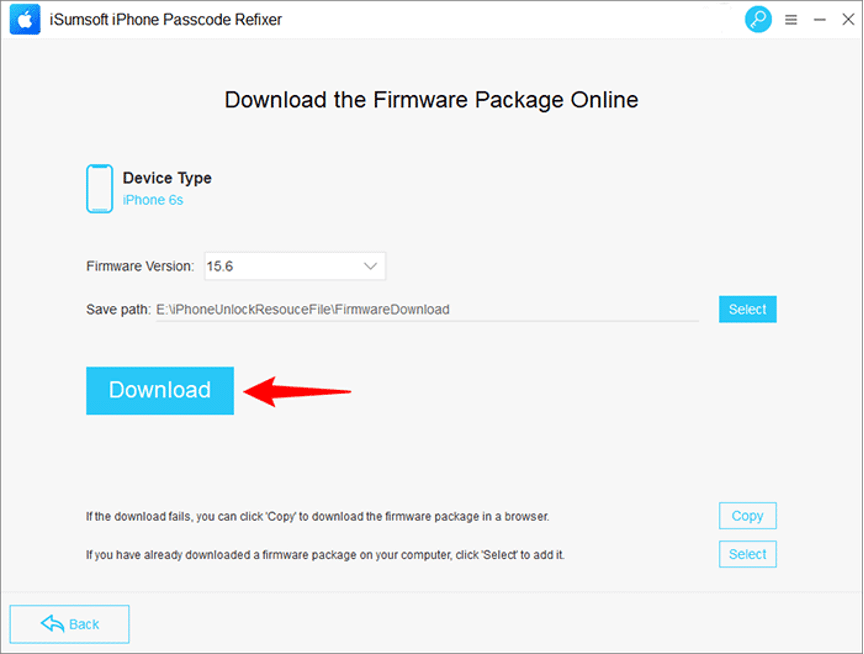
4단계: 잠금 해제를 클릭하면 소프트웨어가 암호나 Face ID 없이 iPhone 잠금 해제를 시작합니다. 이 프로세스는 모든 사용자 데이터를 삭제합니다.
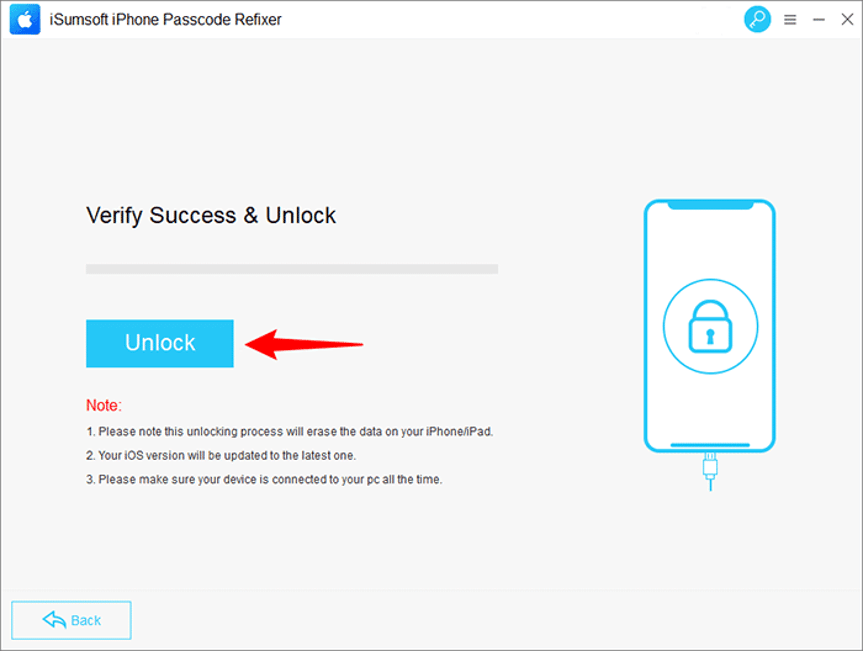
5단계: 소프트웨어 페이지에 잠금 해제된 iPhone이 성공적으로 표시될 때까지 몇 분 정도 기다립니다. 그런 다음 iPhone에 들어갈 수 있습니다.
방법 3: iCloud를 사용하여 iPhone 잠금 해제
iTunes가 작동하지 않고 타사 도구를 사용하고 싶지 않은 경우 iCloud는 암호나 Face ID 없이 iPhone을 잠금 해제하는 또 다른 옵션입니다. 더 정확하게 말하면 iCloud에 포함된 나의 iPhone 찾기 서비스를 사용하여 잠긴 iPhone을 지우고 잠금 해제할 수 있습니다. 물론 이 방법은 잠긴 iPhone에서 나의 찾기가 활성화된 경우에만 작동합니다.
잠긴 iPhone이 켜져 있고 네트워크에 연결되어 있는지 확인한 후 아래 단계를 따르세요.
1단계: 휴대폰, iPad 또는 컴퓨터와 같이 접근 가능한 모든 장치에서 웹 브라우저를 사용하여 icloud.com으로 이동합니다. 잠긴 iPhone 외에 사용할 수 있는 기기가 없는 경우 친구에게서 기기를 빌리십시오.
2단계: 잠긴 iPhone에서 현재 사용 중인 Apple ID로 icloud.com에 로그인합니다.
팁: 인증 문제로 인해 icloud.com에 로그인할 수 없으면 다른 방법으로 이동해야 합니다.
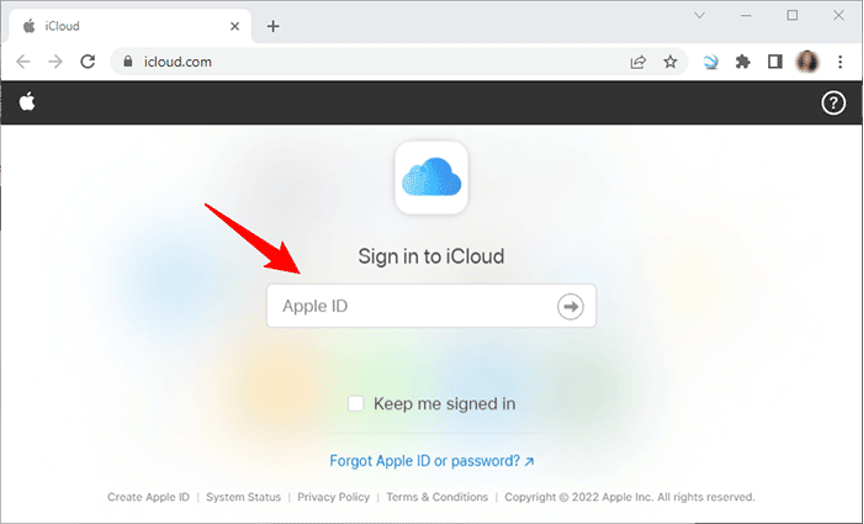
3단계: 로그인하면 iCloud에 포함된 일련의 앱이 표시됩니다. iPhone 찾기를 클릭하여 나의 iPhone 찾기 웹 앱으로 들어갑니다.
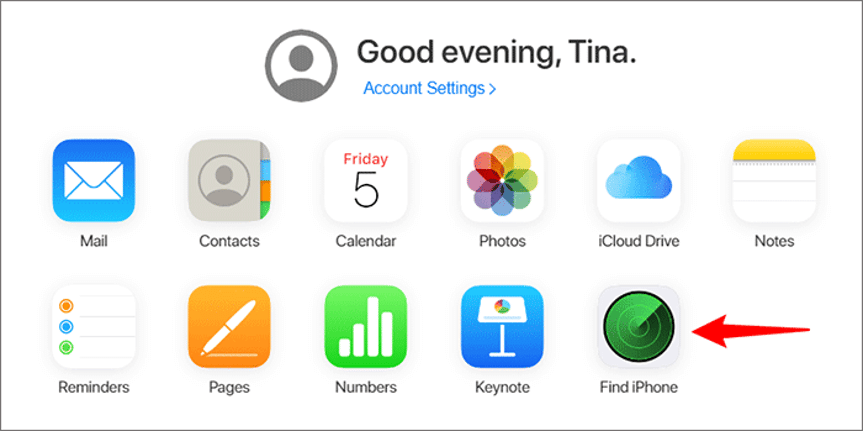
4단계: iCloud 나의 iPhone 찾기 페이지에서 iPhone을 선택합니다. iPhone이 지도에 나타나면 iPhone 지우기를 클릭한 다음 화면의 지시에 따라 암호나 Face ID 없이 iPhone을 지우고 잠금을 해제합니다.
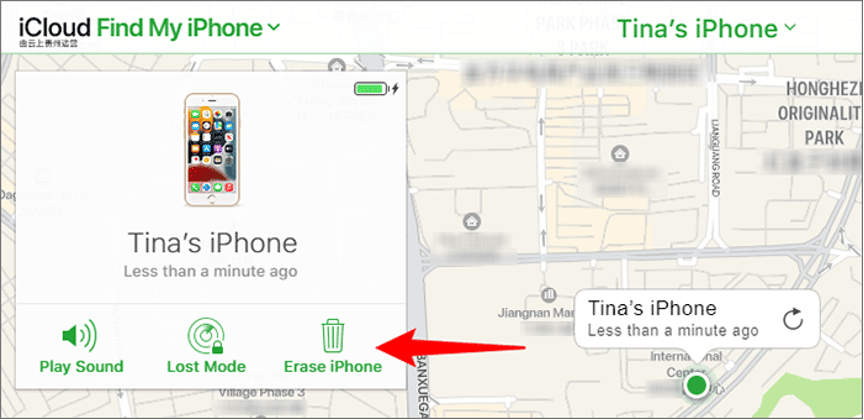
방법 4: 다른 장치 없이 잠긴 iPhone 잠금 해제
보시다시피 암호나 Face ID 없이 iPhone을 잠금 해제하려면 앞서 언급한 세 가지 방법 모두 컴퓨터나 다른 장치를 사용해야 합니다. 다른 장치를 사용하지 않고 잠긴 iPhone의 잠금을 해제하는 방법을 원하는 경우 이 방법이 적합합니다. 그러나 잠긴 iPhone이 iOS 15.2 이상을 실행하고 나의 찾기가 켜져 있는 경우에만 작동합니다.
1단계: 잘못된 암호를 연속으로 7번 입력하면 오른쪽 하단 모서리에 iPhone 지우기 옵션이 있는 iPhone 화면에 "iPhone을 사용할 수 없습니다. 15분 후에 다시 시도하십시오"가 표시됩니다. iPhone 지우기를 탭합니다.
2단계: iPhone 지우기를 다시 탭한 다음 iPhone에 로그인한 iCloud 계정의 Apple ID 암호를 입력합니다. iPhone이 자동으로 지워지고 잠금 해제됩니다.
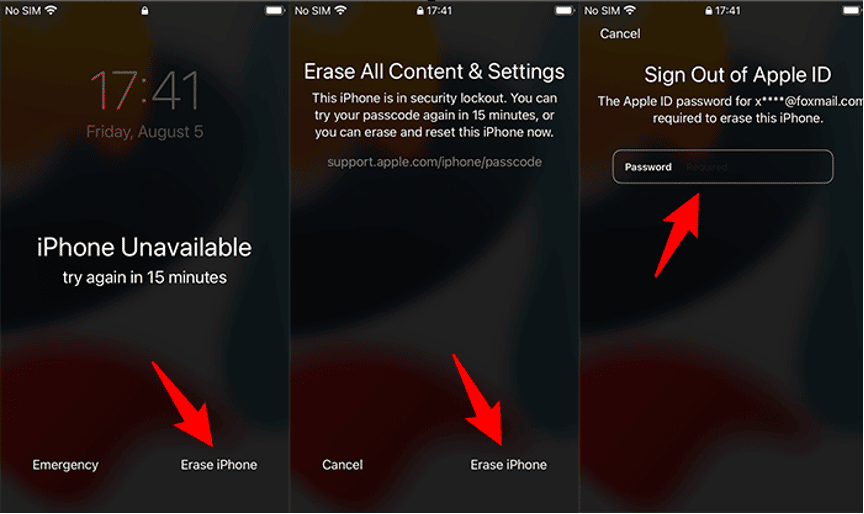
결론:
위에 나열된 네 가지 방법은 모두 암호나 Face ID 없이 잠긴 iPhone의 잠금을 해제하는 데 신뢰할 수 있습니다. 가장 적합한 것을 선택하기만 하면 됩니다. 다른 방법이 효과가 없다면 주저하지 말고 iSumsoft iPhone Passcode Refixer 를 사용해 보십시오. 이 도구를 사용하면 iTunes, Apple ID 또는 나의 iPhone 찾기에 의존하지 않고 잠긴 iPhone을 빠르게 잠금 해제할 수 있습니다.
